Como corrigir o problema do Alienware Command Center não funcionar
Outro Guia útil / / August 04, 2021
Anúncios
Alienware é a máquina de jogos popular da Dell. Ele vem com vários recursos exclusivos. Isso é o que o torna mais desejável para os jogadores. Os PCs Alienware vêm com um software embutido Alienware Command Center. Este programa atua como a base para todos os principais hardwares e outras configurações do computador. Cada um desses jogos para PC vem com sua própria versão do Command Center.
Às vezes, este software não funciona conforme o esperado. O jogador não pode controlar vários atributos do PC. Eles se referem a sons, clock da CPU, personalização de botões, etc. Neste guia, expliquei como solucionar problemas quando o centro de comando Alienware não está funcionando. A solução ideal é desinstalar e reinstalar o software.
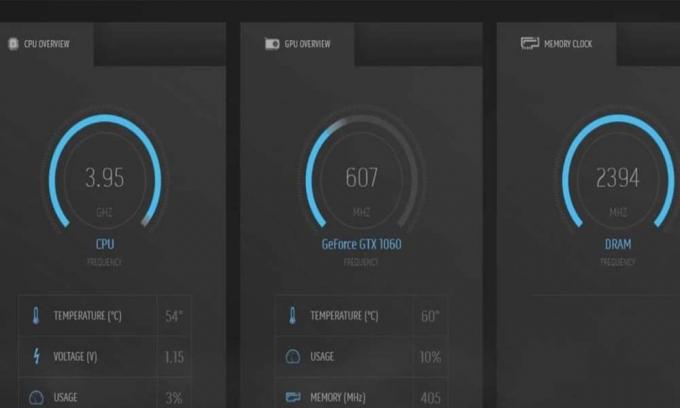
Índice
-
1 Corrigir o problema do Alienware Command Center não funcionar
- 1.1 Passos de desinstalação
- 1.2 Processo alternativo para desinstalar
- 1.3 Excluindo do Registro
- 2 Reinstale o Alienware Command Center
Corrigir o problema do Alienware Command Center não funcionar
Primeiro, comece desinstalando o centro de comando.
Anúncios
Passos de desinstalação
- Abra o Painel de Controle
- Clique em Programas e características
- procure o Alienware Command Center
- selecione-o para destacar
- Clique Desinstalar
- Espere até que a desinstalação termine.
- Em seguida, reinicie o PC Alienware
Processo alternativo para desinstalar
Aqui está outro método de desinstalação. Isso garantirá a remoção completa de arquivos, pastas e outros dados relacionados ao centro de comando.
- pressione Windows + R
- tipo %dados do aplicativo% e aperte enter
- Navegue e exclua todas as pastas que pertencem ao centro de comando
- Quando terminar, feche os dados do aplicativo
- pressione Windows + R
- tipo %dados do Programa% e aperte enter
- Localize e exclua todas as pastas que pertencem ao centro de comando Alienware.
- Agora, vá para o C: \ drive e abaixo Arquivos de Programas, navegue até a pasta Alienware
- Dentro dela, haverá uma pasta que menciona a Pasta do Command Center. Delete isso.
- Agora, abra Documentos e procure as pastas AlienFX e Alienware TactX
- Exclua ambas as pastas acima
Excluindo do Registro
- No Digite aqui para pesquisar caixa, tipo Regedit para abrir o editor de registro
- Navegar para HKEY_LOCAL_MACHINE \ SOFTWARE \ Alienware
- Exclua essas pastas CCPlugins, Command Center, Alienware AlienFX, AlienFXMediaPlugin
- Não exclua nenhuma outra pasta relacionada ao centro de comando
- Procurar por HKEY_LOCAL_MACHINE \ SOFTWARE \ WOW6432Node \ Alienware
- Abaixo disso, exclua as pastas Centro de comando, Alienware AlienFX, AlienFXMediaPlugin
- Finalmente, feche tudo e reinicie seu sistema
Reinstale o Alienware Command Center
Para reinstalar, você deve baixar o software da central de comando. Como o PC de jogos Alienware é executado no sistema operacional Windows, você pode obter o software na Microsoft Store.
- Abra a Microsoft Store
- na caixa de pesquisa, digite Alienware Command Center
- Assim que as pausas aparecerem, clique em Pegue.
Além disso, você também pode baixar este software no site de suporte oficial da Dell.
- Vamos para dell.com/support/home
- Insira o nome do modelo do seu PC Alienware
- Então você irá veja uma lista de drivers e software mostrar-se
- Escolha aquele que diz Aplicativo Alienware Command Center.
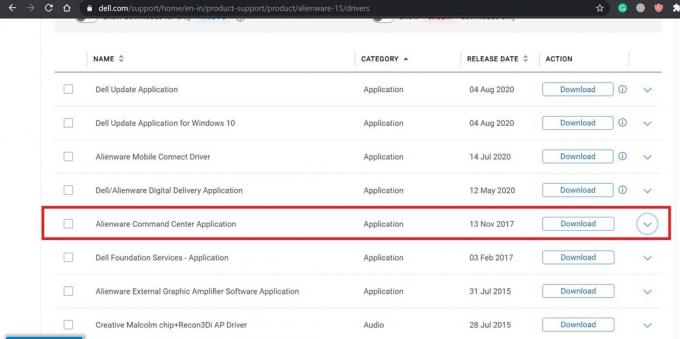
- Clique em Baixar
- Em seguida, extraia o arquivo de configuração e inicie a instalação
- Siga as instruções na tela para instalar o software
Agora, isso é como desinstalar e reinstalar o aplicativo da central de comando. Verifique se você pode personalizar todos os controles no centro de comando. Espero que este guia corrija o problema para sempre.
Outros guias,
Anúncios
- RTX 3070 vs3080 vs 3090 | Diferenças, desempenho, preço e design explicado
- Como consertar o painel de controle NVIDIA que não aparece no Windows 10
- O driver NVIDIA não é compatível com a versão atual do sistema operacional Windows: como corrigir
Swayam é um blogueiro profissional de tecnologia com mestrado em aplicativos de computador e também tem experiência com desenvolvimento Android. Ele é um grande admirador do Stock Android OS. Além dos blogs de tecnologia, ele adora jogar, viajar e tocar / ensinar guitarra.

![Baixe e instale AOSP Android 10 para Inoi 7i [GSI Treble]](/f/9fd680a27d6962ca47db286af548b3a1.jpg?width=288&height=384)
![Como instalar o Stock ROM no Hiwire G1 [Firmware Flash File / Unbrick]](/f/2d14abafa504351a81dbd7f4e6c19997.jpg?width=288&height=384)
![Como instalar o Stock ROM no Videocon Infinium Z42 Nova [arquivo de firmware]](/f/200a881d01f3a86cb6911339e8ceba2b.jpg?width=288&height=384)